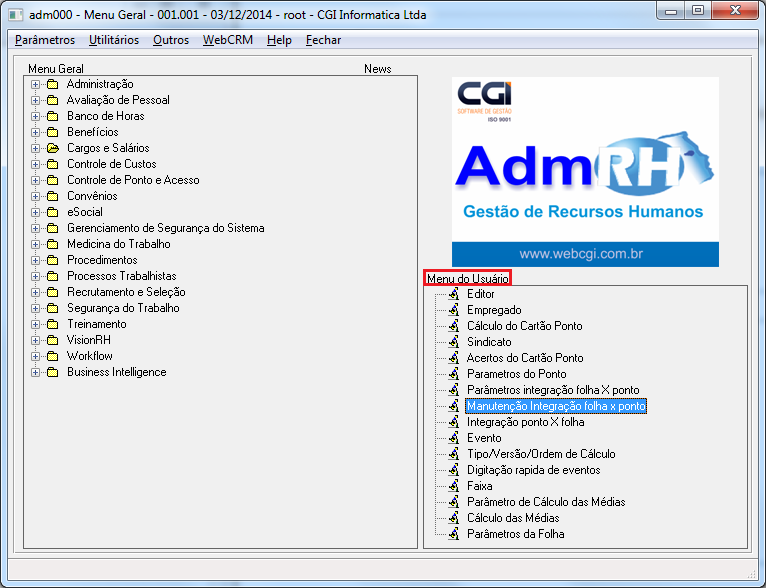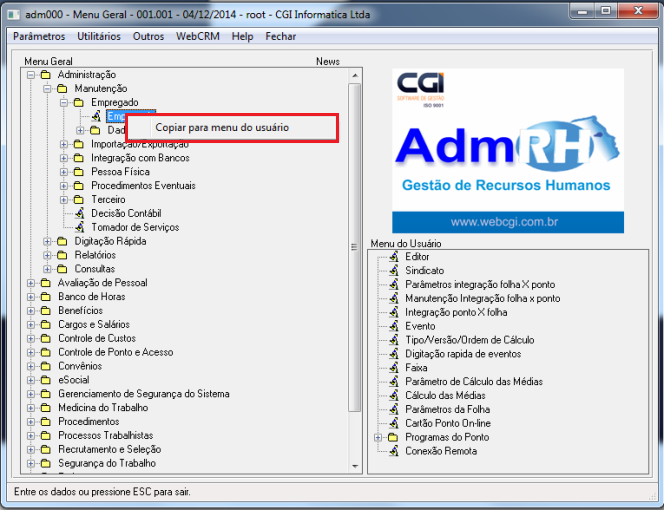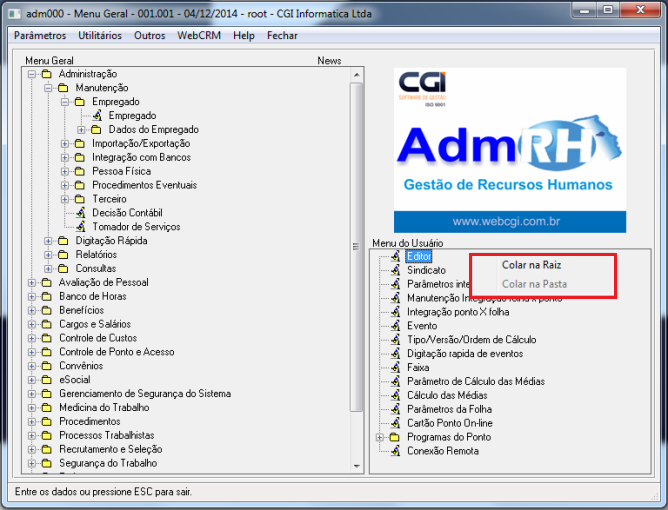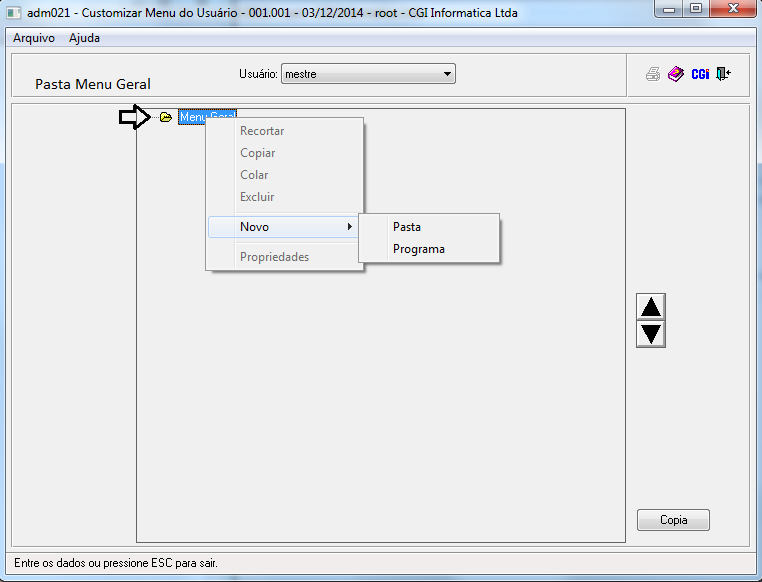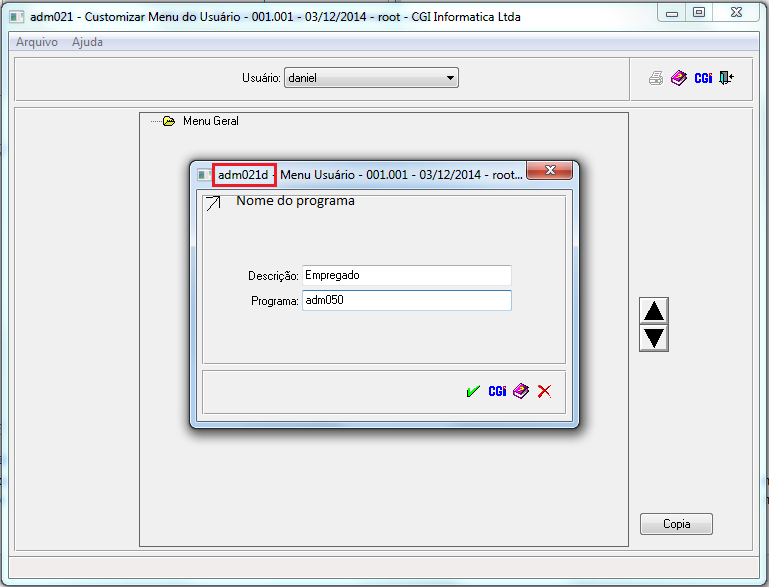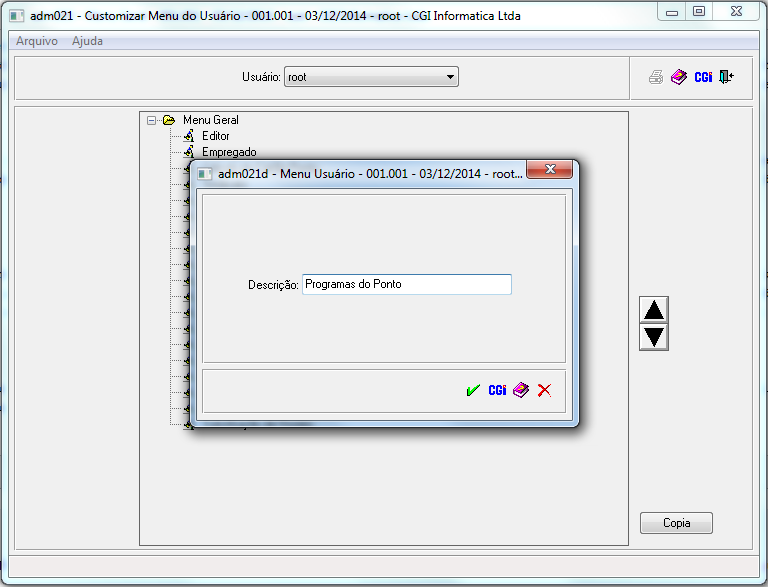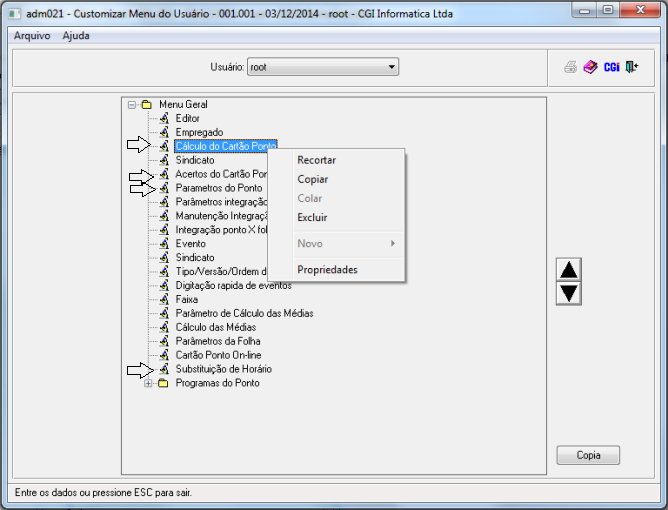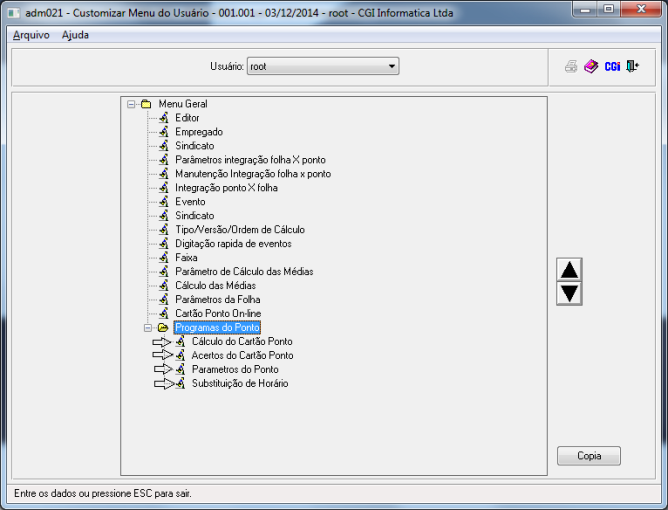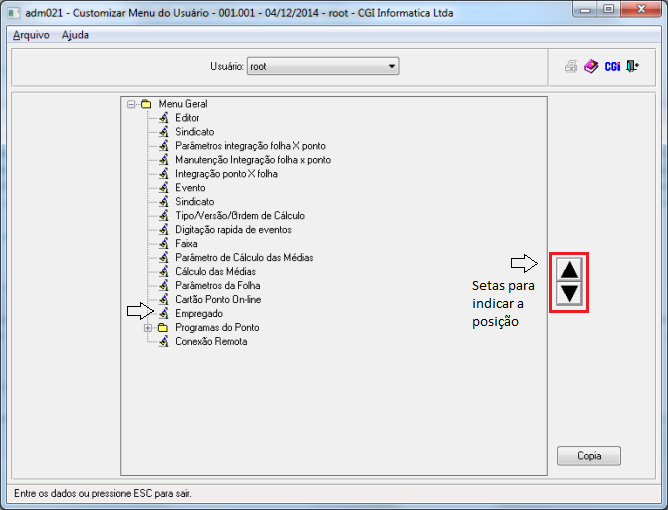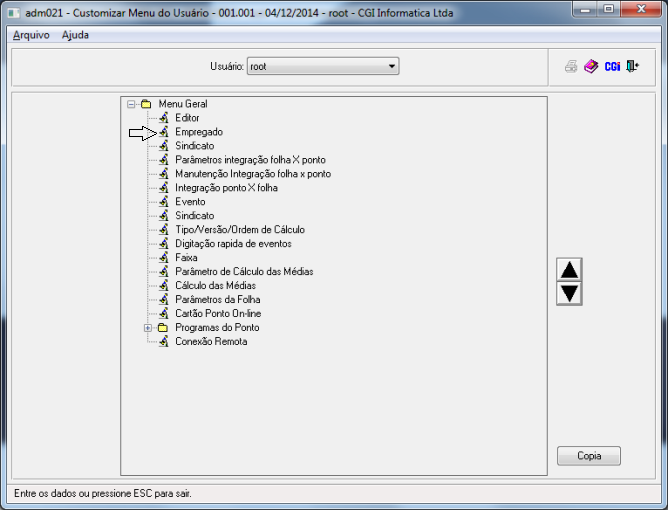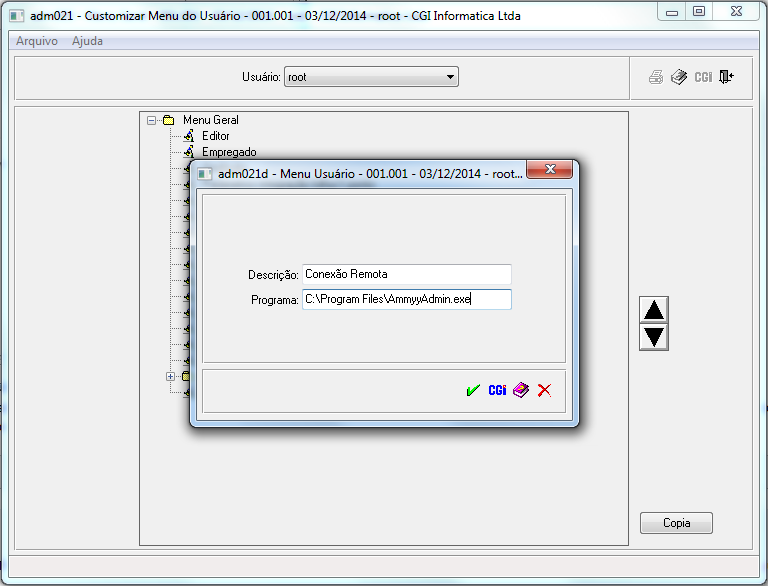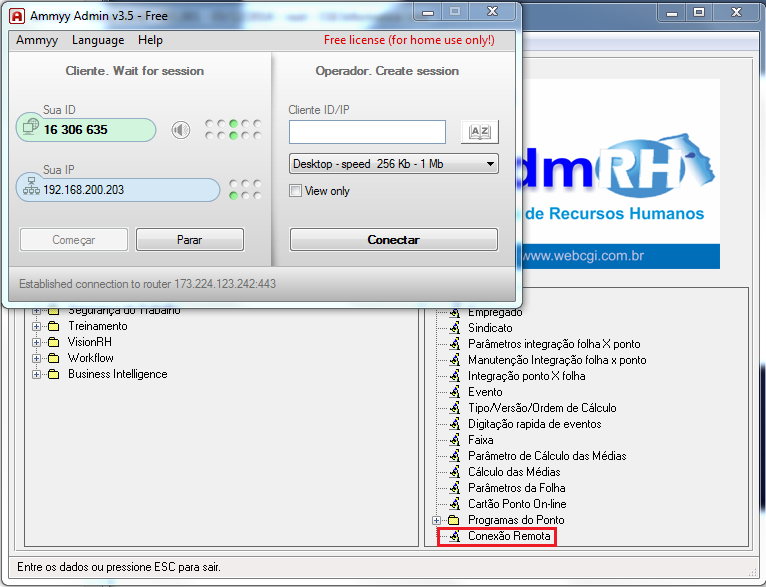Menu do Usuário
Objetivo:
Orientar os usuários do sistema AdmRh, na customização do menu do usuário, que é uma forma de acesso rápido ao programas mais acessados, onde poderá criar "atalhos" de programas, criar pastas idênticas as dos módulos para poder ter uma melhor organização, renomear um programa que foi feito o atalho ou até mesmo excluir algum programa ou pasta do menu, conforme imagem abaixo.
Como copiar programas do Menu Geral para o Menu do Usuário
Para agilizar o acesso dos programas usados com mais frequência, pode ser criado um atalho sem ter que entrar dentro da pasta Menu do Usuário para realizar a customização. Por exemplo, o programa que vai ser copiado é o Empregado (Adm050) o caminho para chegar até o mesmo é: Administração > Manutenção > Empregado > Empregado. Basta clicar com o botão direito em cima do programa e selecionar a opção "Copiar para menu do usuário". Depois deve clicar com com o botão direito no Menu do Usuário e selecionar a opção "Colar na Raiz" ou podendo já colar dentro de uma pasta, conforme imagens abaixo.
Como criar Pastas e Atalhos de Programas no Menu do Usuário
Clicando no botão "Menu do Usuário", abrirá uma tela onde será feita a customização. Ao abrir, terá uma pasta chamada "Menu Geral" que é a partir desta pasta que será criado os atalhos de programas, pastas, alterações dos nomes de programas ou a exclusão do atalho. Ao com o botão direito em cima da pasta ele irá mostrar algumas opções, conforme imagem abaixo.
Por ser a primeira customização, terá somente a opção de criar uma nova pasta ou criar um atalho. Para criar atalhos para os programas, deverá preencher dois campos, o da "Descrição" e "Programa". Na descrição poderá informar um nome de acordo com a sua preferência, mas no campo Programa deverá informar o nome do programa, o mesmo encontra-se na parte superior da tela, por exemplo, Adm050 que é o programa de manutenção dos empregados, conforme imagem abaixo.
E para criar pastas, deverá somente clicar na opção pasta, como foi mostrado anteriormente, devendo informar só a "Descrição" de acordo com a sua preferência, conforme imagem abaixo.
Como copiar, excluir ou recortar o atalho de um programa
Logo após o usuário ter feito a customização, o mesmo tem as opções de copiar, excluir, recortar ou renomear um atalho ou pasta. Para copiar um atalho deverá somente clicar com o botão direito em cima do programa a ser copiado e selecionar a opção "Copiar", e clicar com o botão direito em cima da pasta desejada e selecionar "Copiar", lembrando que o programa continuará também no Menu Raiz e não somente na pasta selecionada. Para excluir basta só clicar com o direito em cima do programa ou pasta a ser excluído e selecionar a opção "Excluir" onde o sistema pedirá se realmente deseja excluir devendo somente confirmar. Todo programa e pasta do Menu do Usuário pode ter sua descrição alterada. Para realizar esta manutenção, deve clicar com o botão direito em cima do programa ou da pasta e selecionar a opção "Propriedades", e no campo "Descrição" fará a alteração. Iremos usar um exemplo onde alguns programas serão recortados do Menu Raiz para uma pasta , os atalhos dos programas que estão destacados com uma seta no lado estão na pasta Menu Geral, estes programas passarão a ficar na pasta Programas do Ponto, conforme imagens abaixo.
Como ordenar seus programas e pastas para uma melhor visualização
Com o término da customização, os programas e pastas estarão todos fora de ordem, mas podem ser ordenados através do uso das setas de posicionamento, onde as mesmas encontram-se na parte lateral do lado direito da tela, conforme imagens abaixo.
Nota-se que na primeira imagem o programa "Empregado" está na parte inferior da tela, e usando as setas de posicionamento, o programa ficou na parte superior da tela como mostra a segunda imagem.
Como usar um programa externo dentro do Menu do Usuário
Além de todas essas opções de customização do menu, ainda pode criar um atalho em seu menu de programas externos. O funcionamento é da mesma maneira que os programas do sistema, a única diferença é que em vez de coloca o nome do programa no campo "Programa" o usuário deverá informar o diretório em que o programa está instalado, conforme imagem abaixo.
No campo "Programa" logo após do diretório informado deve ser digitado o nome do programa juntamente com a sua extensão, por exemplo, o programa externo usado foi o AmmyAdmin (programa de conexão remota) o diretório que ele esta é "C:\Program Files" então no campo "Programa" deve ser digitado assim "C:\Program Files\AmmyAdmin.exe". Após todo esse processo o usuário poderá acessar tanto os programas do sistema AdmRh como também programas externos através do Menu Usuário, conforme imagem abaixo.